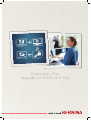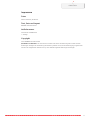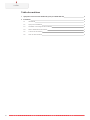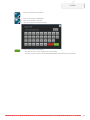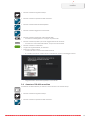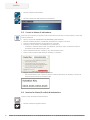La page est en cours de chargement...
La page est en cours de chargement...

Contents
EN 3
DE 11
FR 19
NL 27
IT 35
ES 43
RU 51
Contents
1
La page est en cours de chargement...
La page est en cours de chargement...
La page est en cours de chargement...
La page est en cours de chargement...
La page est en cours de chargement...
La page est en cours de chargement...
La page est en cours de chargement...
La page est en cours de chargement...
La page est en cours de chargement...
La page est en cours de chargement...
La page est en cours de chargement...
La page est en cours de chargement...
La page est en cours de chargement...
La page est en cours de chargement...
La page est en cours de chargement...
La page est en cours de chargement...
La page est en cours de chargement...

Edition notice
19
Mentions légales
Photos
Patrice Heilmann, Winterthur
Textes et layout
BERNINA International AG
Référence
2017/04 fr 1029495.0.00
1re édition
Copyright
2017 BERNINA International AG
Tous droits réservés: Pour des raisons techniques et à des fins d’amélioration du produit, nous nous
réservons le droit de modifier l’équipement de la machine à tout moment et sans avertissement préalable.
Les accessoires livrés avec la machine peuvent différer selon les pays.

Contents
20
Table des matières
1 Aperçu de la mise à niveau Embroidery Plus pour B 880 & B 790 5
2
Installation 6
2.1
Généralités 6
2.2
Aperçu de l’installation 6
2.3
Actualiser le micrologiciel de la machine 6
2.4
Noter l’identifiant de la machine 7
2.5
Créer la clé d’activation 8
2.6
Saisir la clé d’activation 8

Overview Embroidery Plus Upgrade
for B 880 & B 790
21
1 Aperçu de la mise à niveau Embroidery Plus pour
B 880 & B 790
Illustration Nom Utilisation
Carte de clé de produit Carte contenant la clé de produit et un renvoi
au site Internet.
Cadre de broderie moyen,
165 x 265 mm
(6,49 x 10,43 pouces) avec
gabarit de broderie
4 fixations pour gabarit de
broderie
Pour broder des motifs de broderie de taille
moyenne.
Le gabarit de broderie sert à ajuster le cadre
de broderie et à placer avec précision le tissu.
Les fixations pour gabarit de broderie servent
à mettre en place et à retirer le gabarit de
broderie dans le cadre de broderie.
Directives d’emploi du cadre
de broderie moyen
DVD avec motifs de broderie De nombreux motifs de broderie au format .
art sont disponibles sur le DVD.

Installation
22
2 Installation
2.1 Généralités
L’installation de la mise à niveau nécessite une machine et un ordinateur connecté à Internet.
> La procédure doit être exécutée sur l’ordinateur.
> La procédure doit être exécutée sur la machine.
2.2 Aperçu de l’installation
1. Mise à jour
Remarque: Si la mise à jour est déjà installée et que l’identifiant de la machine est donc visible, poursuivre
directement la mise à niveau.
> Télécharger le micrologiciel sur le site Internet.
> Actualiser le micrologiciel sur la machine (mise à jour).
> - Saisir deux fois le numéro de série.
> - Noter l’identifiant de la machine.
2. Mise à niveau
> Sur le site Internet, compléter le formulaire d’inscription en renseignant le nom, l’adresse, l’identifiant de
la machine et la clé de produit.
> Noter la clé d’activation. Pour des raisons de sécurité, la clé d’activation est envoyée par e-mail.
> Saisir la clé d’activation sur la machine pour lancer la mise à niveau.
> Appliquer les nouvelles fonctions à l’aide des directives d’emploi complémentaires «Embroidery Plus».
2.3 Actualiser le micrologiciel de la machine
ATTENTION
Si la clé USB BERNINA (accessoire en option) est retirée trop tôt
Le micrologiciel n’est pas actualisé et la machine ne peut pas être utilisée.
> Ne retirer la clé USB BERNINA (accessoire en option) qu’après l’actualisation complète.
Le micrologiciel actuel de la machine et des directives détaillées pas à pas sur le processus d’actualisation
peuvent être téléchargés sur www.bernina.com/880/update ou sur www.bernina.com/790/update. En règle
générale, les données et les réglages sont automatiquement repris lors d’une actualisation du micrologiciel.
Pour des raisons de sécurité, il est toutefois conseillé de sauvegarder ces données et ces réglages avant la
mise à jour du micrologiciel sur une clé USB BERNINA (accessoire en option). Ainsi, si des données et des
réglages se sont perdus au cours de la mise à jour du micrologiciel, ceux-ci peuvent être retrouvés et
retransférés sur la machine.
> Insérer dans le port USB la clé USB BERNINA (accessoire en option) formatée en FAT32 et comportant la
nouvelle version du microgiciel.
> Appuyer sur le champ «programme Setup».

Installation
23
> Appuyer sur le champ «réglages de la machine».
> Appuyer sur le champ «maintenance/mise à jour».
> Appuyer sur le champ «mise à jour de la machine».
> Appuyer sur le champ «sauvegarder des données sur la clé USB».
– Le champ est marqué par une coche verte.
> Appuyer sur le champ «mise à jour» pour démarrer la mise à jour du microgiciel.
– La machine redémarre automatiquement. Une nouvelle fenêtre s’ouvre.
> Appuyer sur le champ «confirmer».
> Si nécessaire, sélectionner la langue souhaitée.
> Saisir deux fois le numéro de série.
– Le numéro de série se trouve au dos de la machine.
– En cas d’erreur dans le numéro de série saisi, un message d’erreur s’affiche.
– L’actualisation du micrologiciel (mise à jour) est à présent terminée.
2.4 Noter l’identifiant de la machine
Consulter l’identifiant de la machine pour le saisir ultérieurement sur le site Internet.
> Appuyer sur le champ «programme Setup».
> Appuyer sur le champ «réglages de la machine».
> Appuyer sur le champ «informations».
UPDATE
U
p
d
at
e
Update

Installation
24
> Appuyer sur le champ «identifiant de la machine» et noter celui-ci.
2.5 Créer la clé d’activation
S’assurer que le micrologiciel le plus récent est déjà chargé sur votre machine. La clé de produit se trouve sur
la carte fournie.
> Ouvrir le site Internet www.bernina.com/embroidery-plus/activation.
> Appuyer sur le champ «lancer le processus d’activation» et suivre les consignes.
> Télécharger les directives d’emploi complémentaires «Embroidery Plus» au format PDF.
> Compléter les champs marqués par un astérisque (*).
– L’adresse e-mail saisie doit être correcte car, pour des raisons de sécurité, la clé de sécurité d’activation
est envoyée par e-mail.
> Saisir l’identifiant de la machine noté (13 caractères).
> Saisir la clé de produit de la carte fournie (12 caractères).
> Lire les conditions générales et les approuver.
– Une nouvelle page contenant la clé d’activation (16 caractères) apparaît. Noter la clé d’activation ou
imprimer le PDF.
2.6 Saisir la clé d’activation
Saisir la clé d’activation sur la machine.
> Appuyer sur le champ «programme Setup».
> Appuyer sur le champ «réglages de la machine».
ID

Installation
25
> Appuyer sur le champ «informations».
> Appuyer sur le champ «UPGRADE».
> Appuyer sur le champ «activer».
> Saisir la clé d’activation (Activation Key).
> Appuyer sur le champ «confirmer».
– Les nouvelles fonctions de la mise à jour sont à présent activées.
– Les nouvelles fonctions sont expliquées dans les directives d’emploi complémentaires «Embroidery
Plus».
UPGRADE
La page est en cours de chargement...
La page est en cours de chargement...
La page est en cours de chargement...
La page est en cours de chargement...
La page est en cours de chargement...
La page est en cours de chargement...
La page est en cours de chargement...
La page est en cours de chargement...
La page est en cours de chargement...
La page est en cours de chargement...
La page est en cours de chargement...
La page est en cours de chargement...
La page est en cours de chargement...
La page est en cours de chargement...
La page est en cours de chargement...
La page est en cours de chargement...
La page est en cours de chargement...
La page est en cours de chargement...
La page est en cours de chargement...
La page est en cours de chargement...
La page est en cours de chargement...
La page est en cours de chargement...
La page est en cours de chargement...
La page est en cours de chargement...
La page est en cours de chargement...
La page est en cours de chargement...
La page est en cours de chargement...
La page est en cours de chargement...
La page est en cours de chargement...
La page est en cours de chargement...
La page est en cours de chargement...
La page est en cours de chargement...
La page est en cours de chargement...
La page est en cours de chargement...
La page est en cours de chargement...
-
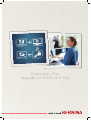 1
1
-
 2
2
-
 3
3
-
 4
4
-
 5
5
-
 6
6
-
 7
7
-
 8
8
-
 9
9
-
 10
10
-
 11
11
-
 12
12
-
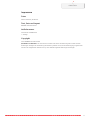 13
13
-
 14
14
-
 15
15
-
 16
16
-
 17
17
-
 18
18
-
 19
19
-
 20
20
-
 21
21
-
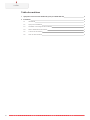 22
22
-
 23
23
-
 24
24
-
 25
25
-
 26
26
-
 27
27
-
 28
28
-
 29
29
-
 30
30
-
 31
31
-
 32
32
-
 33
33
-
 34
34
-
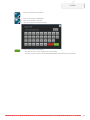 35
35
-
 36
36
-
 37
37
-
 38
38
-
 39
39
-
 40
40
-
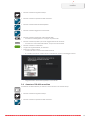 41
41
-
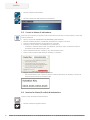 42
42
-
 43
43
-
 44
44
-
 45
45
-
 46
46
-
 47
47
-
 48
48
-
 49
49
-
 50
50
-
 51
51
-
 52
52
-
 53
53
-
 54
54
-
 55
55
-
 56
56
-
 57
57
-
 58
58
-
 59
59
-
 60
60
-
 61
61
-
 62
62
dans d''autres langues
- italiano: Bernina 880 PLUS Guida d'installazione
- English: Bernina 880 PLUS Installation guide
- español: Bernina 880 PLUS Guía de instalación
- Deutsch: Bernina 880 PLUS Installationsanleitung
- русский: Bernina 880 PLUS Инструкция по установке
- Nederlands: Bernina 880 PLUS Installatie gids